
Windows 11 は自動的にインストールできます
電子メール、フォーラム、および Reddit、Windows Update が Windows 11 の AMD ドライバーを誤って置き換えているようです。
この問題により、ユーザーは次のような問題に遭遇します。 「AMD ソフトウェア: Adrenalin Edition の警告」というタイトルのエラー メッセージが表示され、「Windows Update によって AMD グラフィックス ドライバーが自動的に置き換えられた可能性があります。したがって、あなたが起動した AMD ソフトウェアのバージョンは、現在インストールされている AMD グラフィックス ドライバーと互換性がありません。」

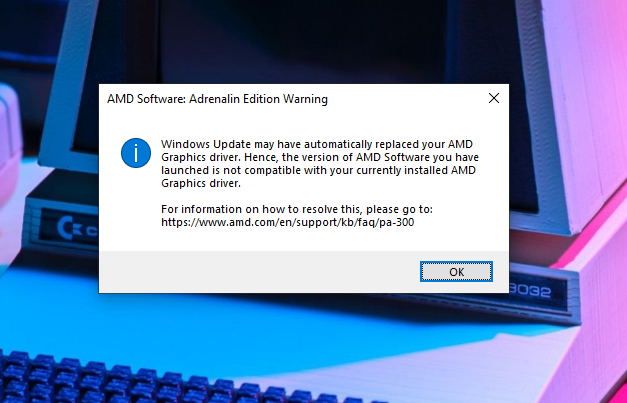
サポート ドキュメント、AMD は、Windows Update で Radeon GPU ハードウェア用のユニバーサル Windows プラットフォーム (UWP) ドライバーがインストールされていることを確認しましたが、これは現在インストールされているバージョンの AMD ソフトウェアと互換性がありません。
このドライバーは、次の方法で Microsoft に提供された可能性があります。メーカー。レポートによると、サポートされていないバージョンの AMD ソフトウェアを起動すると、警告メッセージが表示される場合があります。
これは、2 つのバージョンの AMD ソフトウェアがシステムにインストールされているために発生します。
対処するにはこの問題に関して、AMD は次の推奨事項を提供しました。
システムで AMD ソフトウェアの使用を希望するユーザーの場合、これらの手順により、Windows Update がシステム プロパティを使用して AMD Radeon グラフィックスのドライバーをインストールするのを防ぐことができます。
Windows + S キーを同時に押して検索を開きます。 「デバイスのインストール設定」と入力します。 [デバイスのインストール設定の変更] をクリックし、オプション [いいえ] を選択します (デバイスが期待どおりに動作しない可能性があります)。
[変更を保存] をクリックします。
または、ユーザーは、AMD.com から入手可能な最新のパッケージを使用して AMD ソフトウェアを再インストールできます。
AMD グラフィックスに UWP ドライバーを使用したいユーザーの場合は、Windows から AMD ソフトウェア: Adrenalin Edition をアンインストールできます。設定 |アプリと機能を利用し、OEM カスタマイズされたドライバー ソフトウェアを引き続き使用します。
Windows Update によって Windows 11 の AMD ドライバーが置き換えられるのを防ぐ
冒頭で述べたように、Windows 11 の Windows Update は自動的に古いハードウェア ドライバーが誤って検出され、インストールされます。ほとんどの場合、これらはスムーズに動作しますが、場合によっては予期しない問題が発生することがあります。
この場合、AMD ソフトウェアとの互換性の問題が発生します。また、オペレーティング システムでドライバーの自動更新をブロックするには 2 つの方法があります。
Windows 11 Pro または Enterprise を使用している場合は、グループ ポリシーを使用し、次の手順に従います。
グループ ポリシー エディターを開きます。 [コンピュータの構成] > [管理用テンプレート] に移動します。 [Windows コンポーネント] > [Windows Update] を開きます。 グループ ポリシーの [Windows Update にドライバを含めない] をダブルクリックします。ポリシーを有効にします。 「OK」をクリックします。リブート。
Windows 11 Home を使用している場合は、グループ ポリシー エディターにアクセスできない可能性があります。この場合、Windows レジストリ エディタを使用し、次の手順に従います。
レジストリ エディタを開きます。次のパスに移動します: HKEY_LOCAL_MACHINE\SOFTWARE\Microsoft\Windows\CurrentVersion\DriverSearching SearchOrderConfig DWORD キーをダブルクリックします。値を 1 から 0 に変更します。「OK」をクリックします。リブート。
